Come aggiungere miniature video in primo piano in WordPress
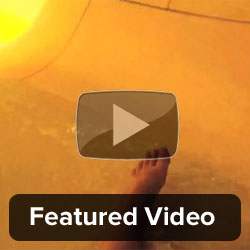
Recentemente uno dei nostri utenti ha chiesto se fosse possibile aggiungere un video come miniatura del post invece di un'immagine in primo piano? Per impostazione predefinita, WordPress ti consente di aggiungere un'immagine in primo piano con un post, ma se invece volessi aggiungere video? In questo articolo, ti mostreremo come aggiungere una miniatura del video in primo piano in WordPress anziché in primo piano.
Video Tutorial
Iscriviti a WPBeginnerSe il video non ti piace o hai bisogno di ulteriori istruzioni, continua a leggere.

La prima cosa che devi fare è installare e attivare il plugin Video Plus in primo piano. Dopo l'attivazione, puoi visitare la schermata di modifica post creando un nuovo post o modificando uno esistente. Vedrai un nuovo metabox "Video in primo piano".

Tutto ciò che devi fare è incollare l'URL del video e il plug-in recupera e visualizza automaticamente un'anteprima nel metabox.
Quando visualizzi l'anteprima del tuo post sul tuo sito web, l'immagine in primo piano verrà sostituita dal video. La tua anteprima potrebbe apparire diversa, a seconda di come il tuo tema gestisce le immagini in primo piano.
Configurazione delle impostazioni video in primo piano
Puoi mettere a punto i video in primo piano sul tuo sito visitando Impostazioni »Media.

Per prima cosa devi scegliere le impostazioni di utilizzo. La scelta predefinita è di sostituire automaticamente l'immagine in primo piano con il video. È possibile modificarlo per aprire il video solo quando si fa clic sull'immagine in evidenza o per visualizzare il video in primo piano e la riproduzione automatica, se possibile.
Se si sceglie nessuno dei precedenti, è possibile visualizzare manualmente i video in primo piano con funzioni shortcode o PHP.
Successivamente, puoi abilitare la riproduzione automatica per i tuoi video e regolare le dimensioni del video. La dimensione predefinita è impostata su auto, ma se non funziona con il tema, puoi inserire manualmente l'altezza e la larghezza.
Tra le altre opzioni, puoi configurare come gestire i video locali. Questi sono video caricati manualmente che è una cattiva opzione. Scopri perché non dovresti mai caricare un video sul tuo sito WordPress.
Il plug-in può gestire video di YouTube, Vimeo e DailyMotion e ti consigliamo di caricarlo su uno di questi siti.
Clicca su Salva I Cambiamenti pulsante quando si è soddisfatti delle impostazioni.
Questo è tutto, speriamo che questo articolo ti abbia aiutato ad aggiungere video in primo piano come immagine in primo piano in WordPress. Potresti anche dare un'occhiata a questi utili suggerimenti di YouTube per rendere più piccante il tuo sito WordPress con i video.
Se questo articolo ti è piaciuto, ti preghiamo di iscriverti al nostro canale YouTube per le esercitazioni video di WordPress. Puoi trovarci anche su Twitter e Google+.


